本文为作者Matlab/Simulink电路建模学习笔记
欢迎交流讨论,喜欢的话点个赞吧
欢迎去看我的主页: NicholasYe’s Hompage.
1、打开Simulink并创建文件
- 如图点击即可:

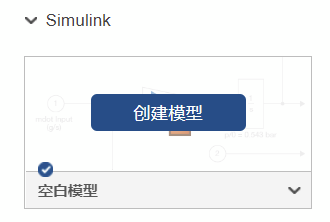
2、选择电路所需元件,连接电路
- 选择元器件主要有两种方法:
- 在库浏览器中搜索所需元器件(推荐)
此处笔者所选的元件主要来自于 Simscape-Electrical 目录下的元器件
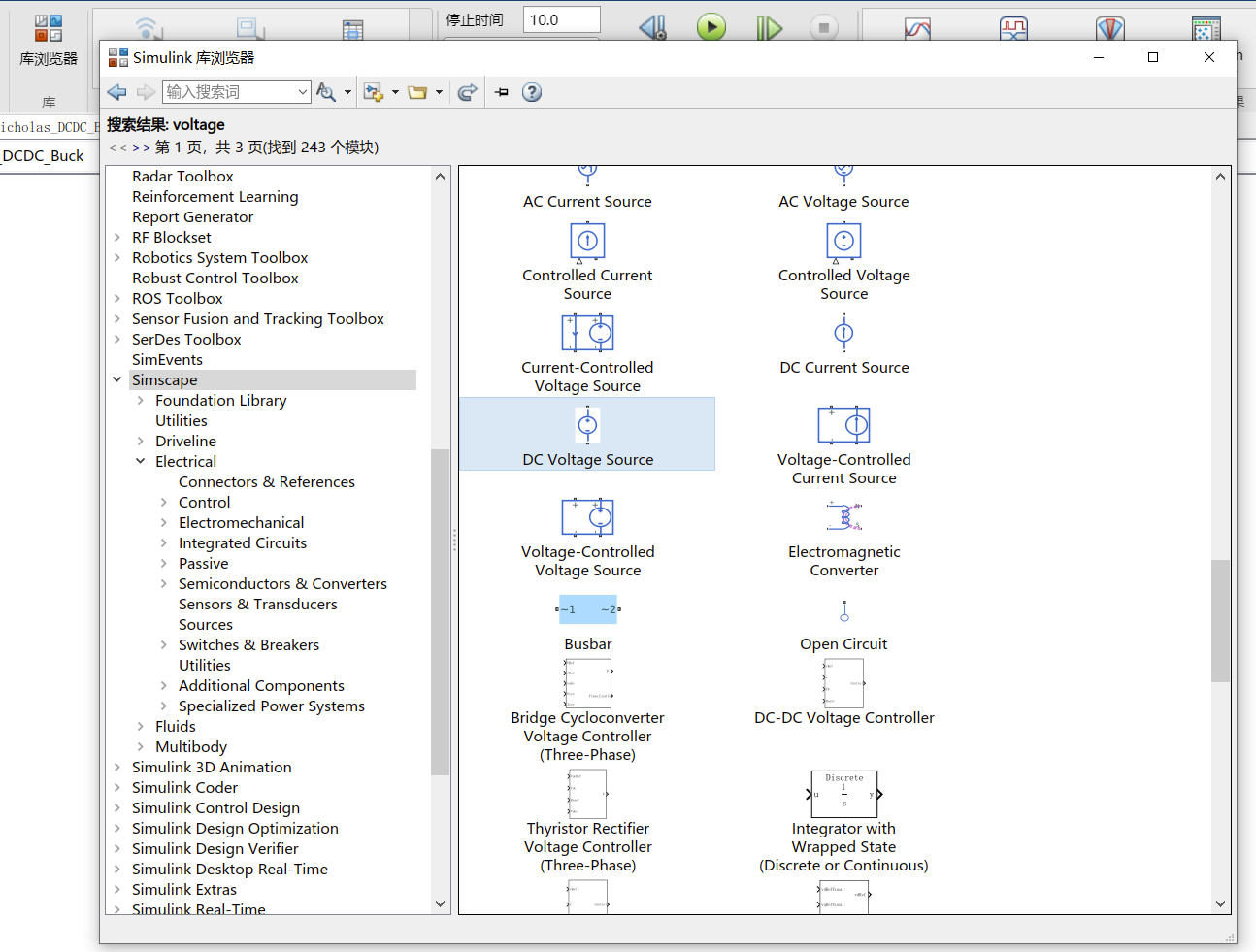
- 双击空白处鼠标左键直接搜索(不推荐)

3、连接电路的注意事项
1、PS-Simulink-converter and Simulink-PS-converter
这个东西我起初很久都不知道是什么作用,后面我才逐渐了解到,这个实际上是一种信号转换器。在电压表(voltage sensor)和电流表(current sensor)的一端有一个黑色的箭头,这个箭头的另一端需要连接PS-Simulink-converter将表中的物理信号(如电压、电流)转换为Simulink信号,转换出来的Simulink信号才能连接示波器(scope)并显示波形。

2、Electrical Reference
先来看一段错误提示:
没错,当你看到这个提示的时候,说明你没有添加地(ground / electrical reference),有时候不添加地只会有警告,但有时候会报错,所以为了你的仿真结果考虑,在电势零点处加上一个接地符号吧。
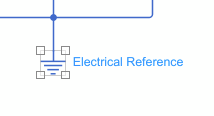
3、Solver Configuration
再来看一段错误提示:
没错,当你看到这一大堆错误的时候,先别慌,在库浏览器(browser)中查找 solver configuration 这个东西,将其连在电路的任何一端,问题就解决了。实际上,这个东西是simulink软件需要你确认仿真方程的解法(其实你仿真搭电路的时候就是在写代码(只不过是可视的代码)),正常情况下连接进电路就可以解决问题,如果你需要修改方程的解法你可以双击进行修改。
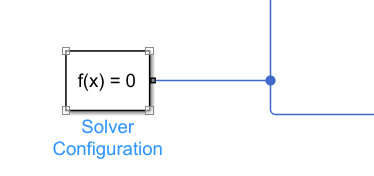
solver configuration参数的修改:

4、搭建最终电路

笔者这里搭建的是一个Buck-Boost升降压电路,其中 L=111uH, C=833uF, R=10Ω, U=10V, fz=20kHz, DutyCycle=33.3%, 这个电路可以做到通过调节占空比来改变输出端口的电压值。最后的仿真波形如下:

请在转载文章过程中明确标注文章出处!尊重原创,尊重知识产权,谢谢!
最后
以上就是落寞哈密瓜最近收集整理的关于Simulink_simscape电源电路建模入门的全部内容,更多相关Simulink_simscape电源电路建模入门内容请搜索靠谱客的其他文章。

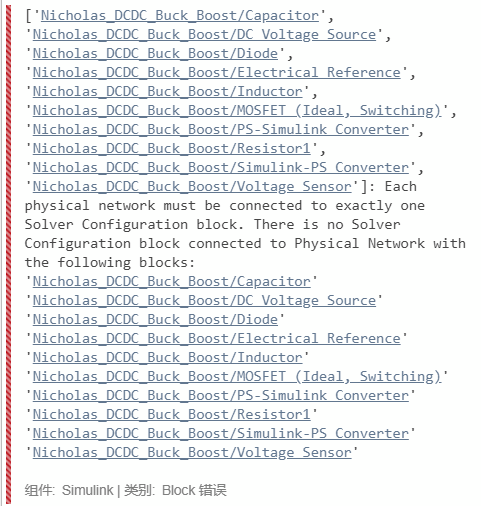








发表评论 取消回复